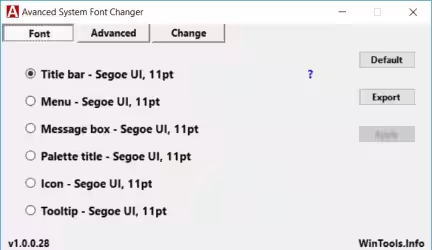Uno dei primi passi per smanettare in profondità con lo smartphone Android è lo sblocco del bootloader (unlock). Tale operazione difficilmente crea problemi, ma alcuni produttori potrebbero prenderla a pretesto per far decadere la garanzia. Prima di spedire il telefono in assistenza è dunque una buona idea ri-bloccare il bootloader (lock). Vediamo dunque come procedere.
» Leggi anche: [risposto] Cosa significa sbloccare il bootloader di Android (bootloader unlock)? è rischioso? invalida la garanzia? come si annulla?
Passo 1: Ripristino della ROM originale (e niente più TWRP!)
Prima di procedere con il blocco del bootloader ricordate il motivo per cui l'avevate originariamente sbloccato: eseguire un sistema operativo (ROM) diverso da quello installato di default. Prima di bloccare il bootloader dovete quindi ripristinare la ROM originale! se non lo farete, non potrete più avviare Android regolarmente. Per la guida:

Ricordate anche che, una volta aver bloccato il bootloader, non potrete più eseguire TWRP.
Passo 2: Preparare l'ambiente di lavoro
Per ri-bloccare il bootloader dello smartphone seguiremo pressoché alla lettera i Passi già svolti quando l'avevamo sbloccato. In particolare:
- Abilitare debug USB
- Installare ADB e Fastboot
- Entrare in modalità Fastboot
Per la procedura passo passo potete seguire la guida dedicata:
» Leggi: Sbloccare il bootloader di Android (bootloader unlock): guida facile in italiano

Passo 3: Bloccare il bootloader
Assicuratevi ora di essere davanti ad un Prompt dei comandi il cui percorso corrente sia la cartella platform-tools nella quale sono stati scaricati ADB e Fastboot.
Il telefono, come detto, deve essere in modalità Fastboot.
Da questa situazione, lanciate il seguente comando:
- Per Nexus 5X e Nexus 6P:
fastboot flashing lock - Per tutti gli altri:
fastboot oem lock
Il responso doverebbe essere simile a OKAY [0.142s].
Passo 4: Confermare il blocco del bootloader
Rivolgete dunque l'attenzione al telefono ed usate i tasti volume per confermare la volontà di bloccare il bootloader (Volume giù modifica l'opzione selezionata, Volume su la conferma).
Il bootloader viene così ri-bloccato. Non dovete fare altro se non riavviare il device impartendo da Prompt il comando fastboot reboot ed avete concluso.
L'eccezione Motorola
I device editi da Motorola adottano alcune misure di sicurezza aggiuntive che complicano il ri-blocco del bootloader. Impartendo il comando di lock sopra indicato, si ottiene infatti l'errore:
(bootloader) FAIL: Please run fastboot oem lock begin first!
Tentando allora di eseguire il comando suggerito (fastboot oem lock begin) la risposta che si ottiene è
(bootloader) Ready to flash signed images
Anche se è già stata ripristinata la ROM originale da backup Nandroid, i device Motorola richiedono dunque che venga ri-flashato esplicitamente il firmware originale.
Allo scopo, l'unica soluzione è cercare sul forum di xda-developers.com una copia dei file, quindi seguire le istruzioni riportate. Per la famiglia Moto G, ad esempio, il punto di partenza è qui.